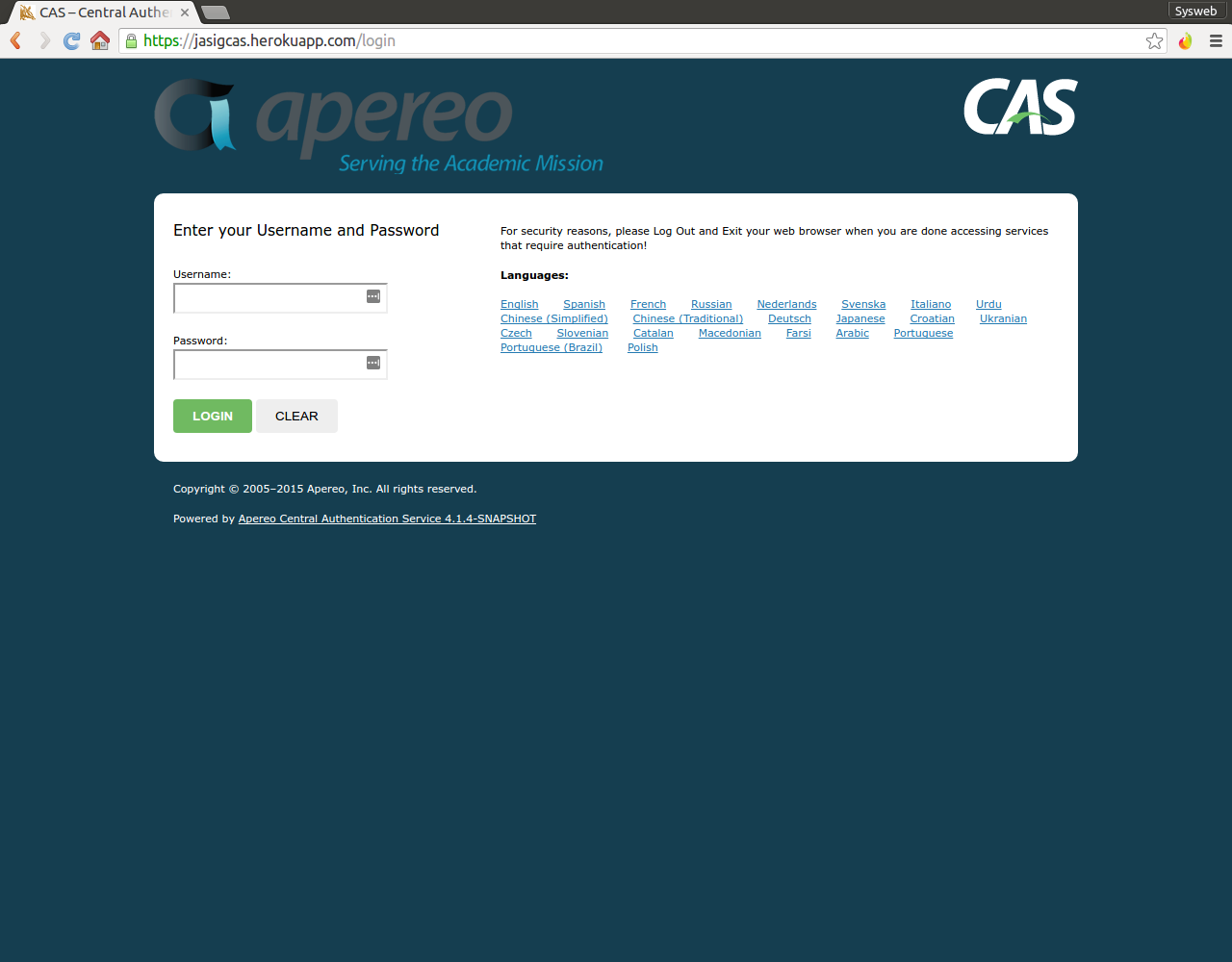Histórico da Página
Índice
| Índice | ||||||
|---|---|---|---|---|---|---|
|
Objetivo
Falando de autenticação CAS...
...
Para empresas que possuem um servidor de autenticação CAS (Centralized Authentication System), o fluig Identity permite utilizar o serviço existente de autenticação para autorizar o acesso aos seus recursos. O objetivo é permitir que um servidor CAS seja o responsável pela autenticação e provisionamento de usuários ao fluig Identity.
Nas empresas em que autenticação CAS tenha sido habilitada, o recurso de Autenticação multifator não poderá ser utilizado.
Pré-requisitos
Para habilitar a integração com o CAS no fluig Identity, são necessários os seguintes requisitos:
Habilitar autenticação CAS
...
Para realizar essa configuração, é necessário possuir
...
um servidor CAS instalado e configurado.
- Possuir um contexto no fluig Identity e acesso administrador a este contexto.
Habilitar a autenticação CAS
Atendidos requisitos listados acima, a configuração pode ser feita da seguinte maneira:
01. Acione o ícone Configurações no canto superior direito e selecione a opção Segurança.
02. Acesse o recurso Autenticação CAS.
03. Marque o recurso Habilitar autenticação CAS para definir se será habilitada a autenticação CAS.
04. Caso a autenticação CAS tenha sido habilitada, preencha os campos abaixo.
| Painel | ||||
|---|---|---|---|---|
| ||||
Selecione o servidor CAS Selecione o Tipo de validação | ||||
| Deck of Cards | ||||
| ||||
| Card | | |||
| ||||
| Card | ||||
| ||||
| Card | ||||
|
04. Após o preenchimento dos campos, acione Salvar para confirmar as informações.
| Painel | ||||
|---|---|---|---|---|
| ||||
Caso haja algum erro relacionado ao redirecionamento do IDM após o login CAS com sucesso, será apresentado uma tela reportando a falha no login. Por exemplo, quando o e-mail principal não estiver corretamente cadastrado no parâmetro de habilitação do CAS, será apresentada a tela demonstrando o motivo da falha no login.Veja a imagem Após concluir a configuração, ao Card | | |||
| ||||
| Card | ||||
|
| HTML |
|---|
<!-- Hotjar Tracking Code for http://tdn.totvs.com/display/fb -->
<script>
(function(h,o,t,j,a,r){
h.hj=h.hj||function(){(h.hj.q=h.hj.q||[]).push(arguments)};
h._hjSettings={hjid:1280165,hjsv:6};
a=o.getElementsByTagName('head')[0];
r=o.createElement('script');r.async=1;
r.src=t+h._hjSettings.hjid+j+h._hjSettings.hjsv;
a.appendChild(r);
})(window,document,'https://static.hotjar.com/c/hotjar-','.js?sv=');
</script> |
JSON do CAS Response
...
Para que a integração com o CAS seja feita com sucesso, é necessário que o JSON encodado no CAS Response esteja no seguinte formato:
| Bloco de código |
|---|
{ "rgUf": "SC", "localidade": "JOINVILLE", "matricula": "123456", "nome": "Teste", "emailCorporativo": "teste@mail. com",
"sobrenome": "Teste,
"nomeComum": "Teste Teste"
} |
Sendo os valores representativos:
| Campo | Descrição |
|---|---|
| rgUf | União federativa, estado |
| localidade | Cidade de localização |
| matricula | Identificador para o servidor CAS |
| emailCorporativo | E-mail do usuário / Login para o Identity |
| nome | Nome do Usuário |
| sobrenome | Sobrenome do Usuário |
| nomeComum | Nome para o sistema |
| HTML |
|---|
<script>
$("b:contains('oculto')").parent().parent().hide();
</script> |